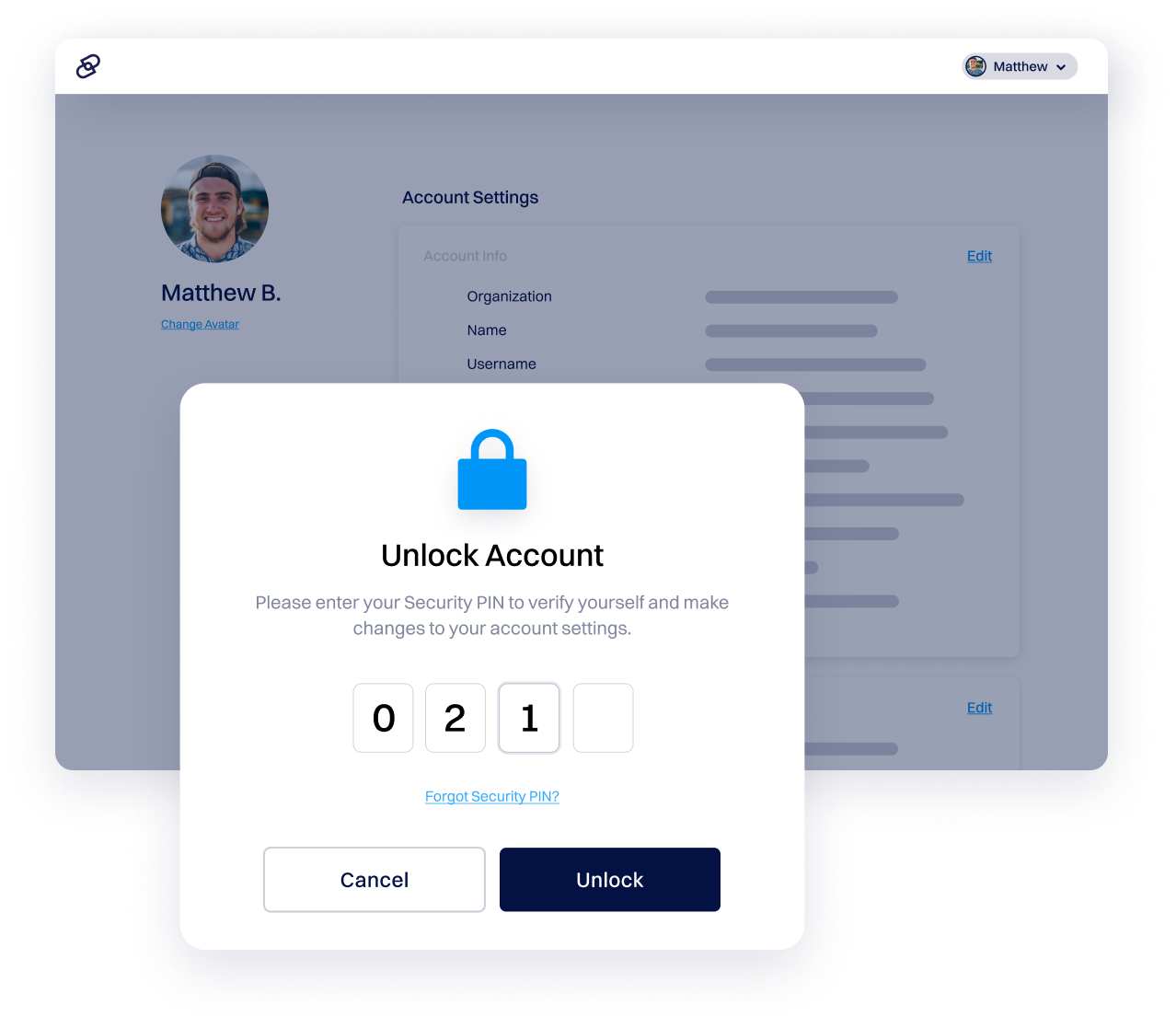アフターマーケット
ポートフォリオを管理する
アカウントロック機能により、ユーザー名とパスワード以上の追加認証でアカウントをさらに安全に保つことができます。アカウントロックが有効になっている場合、アカウントの重要な要素を変更するためにアカウントセキュリティPINを提供する必要があります。この追加の保護層により、アカウントおよびドメインの乗っ取りを防ぐのに役立ちます。
また、すべてのDynadotアカウントで二要素認証(推奨)も提供しています。スマートフォンをお持ちでないお客様のために、SMS認証とAndroidやiPhone用のGoogle Authenticatorアプリも提供しています。オプションですが、二要素認証はDynadotアカウントのセキュリティを高め、不正アクセスを防止するのに役立ちます。
セキュリティキーは追加の保護レベルを提供し、お使いのDynadotアカウント内で簡単に設定できます。セキュリティキーは認証に使用される物理デバイスです - Dynadotアカウントに固有のキーを接続した後、キーデバイスのボタンをタッチするだけでログインの承認ができます。Dynadotアカウントとセキュリティキーを接続する方法については、ヘルプファイルをご覧ください。
ドメイン名に追加の盾を付け加えることを目的とした強力な保護策であるレジストリ ロックを使用して、ウェブサイトのセキュリティを強化します。 ドメイン上に厳しいロックを実施することで、このサービスは、不正な変更や転送に対して防御し、ドメイン乗っ取り、未承認の転送、または DNS 操作に伴うリスクを大幅に低減します。 これにより、ウェブ上の貴重な資産を効果的に保護し、セキュリティと安定性を高めます。 現在、レジストリ ロックは以下のドメインで利用可能です。.com、.net、および .cc ですが、将来的に他の TLD にも拡張される予定です。
Google Authenticator、Microsoft Authenticator、Authy、およびDuo Mobileのような2要素認証アプリを携帯電話にインストールします
ダイナドット アカウントにサインインしてください。
3. 左側のメニューバーから「マイインフォ」を選択し、ドロップダウンメニューから「セキュリティ」をクリックします。
「W」クリックし、2要素認証を有効にするには、アカウントをロック解除する必要があります。
5. Two-Factor Authenticator アプリを開き、+マークをクリックして Dynadot アカウントを追加してください。
6. バーコードをスキャンするか、キーを手動で入力することができます。
7. 追加が成功したら、あなたのDynadotアカウントはアプリ内で@&Dynadot:username@&として表示されます。
8. アプリに表示される"Generate A Token"の場所にトークンを入力し、"Enable Token"をクリックします。
ダイナドット アカウントにサインインしてください。
2. "マイインフォ"のドロップダウンメニューから セキュリティ を選択してください。
ページの上部にあるボタンを使用してアカウントをロック解除してください。
4. @&SMS認証@&の下に、あなたの携帯電話番号(最初のボックスに国コード、2番目のボックスに完全な電話番号)を入力してください。
5. "SMS電話番号"ボタンをクリックしてください。
6. 次に、「"Get SMS Token"」ボタンをクリックしてください。6桁のコードがあなたの携帯電話番号に送信され、入力した携帯電話番号にアクセスできることを確認します。このテストコードは送信されてから1時間後に無効になります。
7. "トークン入力"ボックスにSMSテストコードを入力してください。
8. 変更内容を保存するには、「SMSを有効にする」ボタンをクリックしてください。
9. 正しいテストコードが入力された場合、アカウントのSMS設定が保存されます。
ダイナドット アカウントにサインインしてください。
左側のメニューバーから「マイ情報」を選択し、ドロップダウンメニューから「セキュリティ」を選択してください。
3. 「セキュリティ設定」ページで、「アカウントのロック解除」ボタンをクリックします。
4. アカウントをロック解除するには、Dynadot アカウントを作成した際に指定した4桁のセキュリティPINを入力する必要があります。セキュリティPINを忘れた場合は、Dynadot アカウントのコントロールパネルの「マイ情報」セクションにアクセスしてリセットできます。
5. Google Authenticator および/または SMS がアカウントで許可されている場合、トークンコード(Google Authenticator)および/または SMSコードも入力する必要があります。
6. 「アカウントのロックを解除する」ボタンをクリックしてください。
ダイナドット アカウントにサインインしてください。
2. 左側のメニューバーから"マイドメイン"を選択し、ドロップダウンメニューから"ドメインの管理"をクリックします。
3. アンロックしたいドメイン名の横にあるチェックボックスを確認してください。
4. 「一括アクション」ドロップダウンメニューから「ドメインのロックを解除」を選択します。
5. アカウントがロックされている場合、先に進む前にアカウントのロックを解除するように求められます。
アカウントのロック解除には、「セキュリティPIN」(およびGoogle Authenticatorの設定がある場合はトークンコード、またはSMS認証の設定がある場合はSMSコード)の入力が必要です)."
7. 必要な情報を入力してアカウントをアンロックするには、「アンロックアカウント」ボタンをクリックしてください。これにより、ドメインの選択を再度行うことができる「ドメインを管理する」ページに戻ります。
8. ドメインを解除するには、「Unlock Domains」ボタンをクリックしてください。
ウェブ上では、ドメイン乗っ取り事件がますます一般的になり、乗っ取り手はドメインを制御するために高度な戦術を使っています。 Dynadotでは、お客様のドメインを守る包括的な無料セキュリティパッケージを提供していますが、追加のレジストリロックサービスを利用することで、お客様の最も貴重なドメインに追加の保護レベルを追加できます。現在、次のドメインで利用できます:.com、.net、.ccですが、将来的には他のTLDに拡張する計画があります。レジストリロックに関する詳細は、ヘルプセクションで確認できます。
レジストリロックサービスをアクティブ化するには、登録機関によって指定された認定された個人がドメイン名またはホストのリストを提出する必要があります。この個人はメール経由でリクエストを開始する必要があり、確認のためにセキュリティフレーズと、さまざまなアカウントセキュリティフレーズを提供する必要があります。認証後、Verisignは要求されたドメイン名やホストをレジストリロックサービスの下に配置するためにサーバーステータスコードを実装します。一旦ロックされると、これらのドメインやホストへの変更には、変更に対して同じセキュアで認証されたプロセスが必要です。プロセスの詳細については、弊社のヘルプセクションで確認できます
オンボーディング中に指定された承認された個人は、レジストリロックサーバーの状態コードの削除を要求するためにVerisignに電子メールを送信する必要があります。
許可された個人は電話でベリサインに連絡し、セキュリティフレーズを提供し、電子メールのリクエスト内容を確認します。
3. ロック解除後、Verisignはメールで承認された個人を確認します。
4. 登録者はその後SRSを使用して必要な変更を行うことができます。
ドメイン名またはホストを再ロックするために、承認済みの個人が電子メールでリクエストを送信し、Verisignに連絡してセキュリティフレーズを確認します。
Verisignは、ドメイン名またはホストが再ロックされると、電子メールで確認を送信します。
登記ロックサービスの下でのドメインやホストの追加、ステータスの変更、または削除の処理時間は、提出数量に依存します。 このサービスの下に2,500以上のドメインやホストを配置する予定のレジストラは、Verisignに3つ(3)の営業日前に通知する必要があります。 カスタマーサポートチームはこのプロセスを効率的にサポートすることに専念しています。
1. オンボーディング中に指定された権限を持つ個人が、登録ロックサービスからドメイン名やホストを削除するためにVerisignに電子メールリクエストを提出します。現在ロックされているか、変更用にアンロックされているかは問いません。
許可された個人は電話でベリサインに連絡し、セキュリティフレーズを述べ、メールリクエストの内容を確認します。
解除およびレジストリロックサービスから削除されると、Verisignはリクエストを開始した認証された個人に電子メールで確認を送信します。